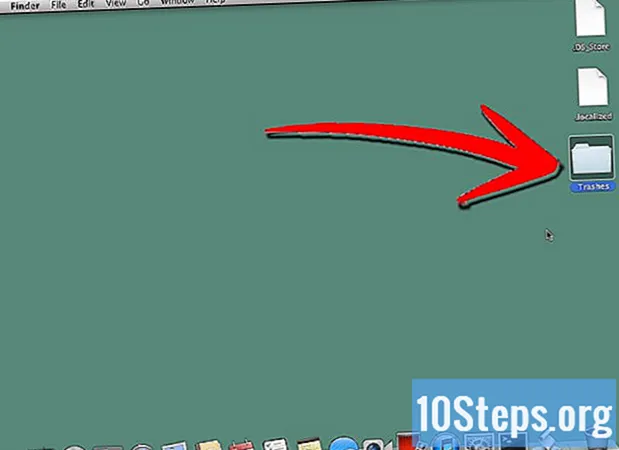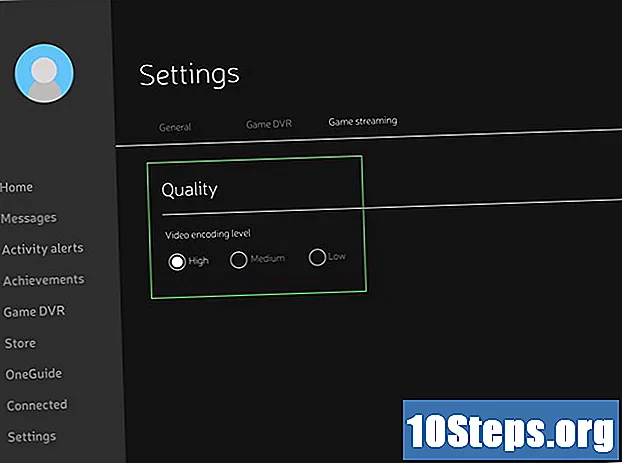
Indhold
Spillere, der vil nyde Xbox One-spil på pc'en, kan tilslutte konsollen til en Windows 10. Dette operativsystem har Xbox-appen forudinstalleret og giver brugeren mulighed for at logge på og streame spil direkte fra 1. Det er nødvendigt at aktivere streamingindstillingerne før noget, og bekræfte, at både konsollen og computeren er forbundet til det samme internet (som skal være i høj hastighed).
Steps
Del 1 af 4: Opsætning af din Windows-pc
Bekræft, at maskinen har mindst 2 GB RAM. Det er nødvendigt, at streaming fungerer optimalt mellem din computer og Xbox One.

Klik på knappen "Start" og derefter på "Kontroller for opdateringer".
Vælg muligheden for at installere alle tilgængelige opdateringer til Windows 10. På denne måde er enheden med de nyeste konfigurationer og kompatibel til brug med XONE.

Klik på menuen "Start" igen og åbn "Xbox" -appen. Som standard er det fast i menuen "Start" på alle Windows 10-pc'er.
Log ind på din Xbox Live-profil via din Microsoft-konto. Hvis du ikke allerede har en profil på Live, skal du vælge muligheden for at registrere og oprette en konto. Du skal nu konfigurere Xbox One-streaming.
Del 2 af 4: Opsætning af Xbox One

Bekræft, at Xbox One er tilsluttet det samme netværk som pc'en. Microsoft anbefaler, at der bruges en Ethernet-forbindelse (kablet) til den bedste ydelse.
Tænd Xbox One, og vent til den automatiske installation af opdateringer. På den måde kan han streame til pc'en på den bedste måde.
Tryk på knappen "Menu" og indtast "Indstillinger".
Vælg "Præferencer", og kontroller indstillingen "Tillad streaming til andre enheder". Du vil være klar til at forbinde XONE med pc'en.
Del 3 af 4: Tilslutning af pc'en og Xbox One
Klik på "Opret forbindelse" i venstre side af Xbox-appen på din computer. Programmet begynder at scanne din internetforbindelse på udkig efter Xbox One.
Vælg navnet på konsollen. Som standard har alle XONE navnet “MeuXboxOne”. Når du har valgt det, oprettes forbindelsen mellem enheden og computeren automatisk. Nye indstillinger vises på Xbox-appskærmen (på pc'en).
Tilslut en Xbox One-controller til din computer med et USB-kabel. Hvis din pc ikke har denne type port, skal du købe en microUSB til USB-adapter.
Klik på "Streaming" og vælg det XONE-spil, der skal spilles på pc'en.
Vælg "Spil fra konsol". Spillet starter automatisk på XONE med streaming til pc'en. Der kan du spille alle XONE-titler på din Windows 10 PC!
Del 4 af 4: Fejlfinding
Computerens tid og dato skal indstilles til appens automatiske justering (hvis der er problemer med at logge ind på Xbox-appen). Undertiden kan uoverensstemmelser mellem tid og dato forårsage problemer, når du prøver at synkronisere enheder.
Indtast Xbox One IP-adressen manuelt, hvis der er fejl, når du har klikket på "Opret forbindelse" i pc-appen. XONE IP-adresse kan findes ved at gå til "Indstillinger"> "Netværk"> "Avancerede indstillinger".
Få adgang til et 5 GHz Wi-Fi-netværk, hvis der er meget forsinkelse, eller forbindelsen falder, når du streamer spil til pc'en. På denne måde vil transmissionen være mere effektiv og vil ikke bremse.
Når det er muligt, skal du lade Wi-Fi-routeren være tæt på Xbox One. Forbindelsesproblemer kan forbedre (f.eks. Forsinkelse og langsomhed).
Se om det er værd at investere i en powerline-netværksadapter eller “Multimedia over Coax” (MoCA), hvis du stadig ikke er i stand til at optimere streamingkapaciteten, og den kabelforbundne forbindelse ikke er mulig. Powerline-adapteren giver dig mulighed for at bruge hjemmets elektriske ledninger som et højhastighedsinternetværk, mens MoCA-adaptere gør det samme, men med det koaksiale ledningsnet i hjemmet.
Skift streamingkvaliteten, når du begynder at spille, og oplev langsom og forsinket. Nogle gange forstyrrer standardsystemkonfigurationen muligvis den glatte funktion af streaming.
- Åbn Xbox-appen på din computer, vælg "Indstillinger" og vælg "Streamingspil".
- Vælg "Høj" og vend tilbage til spillet for at se, om streamingkvaliteten er forbedret eller ej. Hvis der ikke er nogen resultater, skal du skifte til "Gennemsnit" og derefter "Lav", indtil du finder en mulighed, der fungerer til begge enheder.